Samsung Galaxy: Correção de “teclado Samsung parado”

Resolva um problema em que o teclado do Samsung Galaxy travou, onde você não consegue inserir a senha e fica sem acesso ao dispositivo.

O recurso Multi-Window no Samsung Galaxy Tab A permite que você visualize várias telas de aplicativos.
Abra os aplicativos que deseja usar normalmente.
Observação: o aplicativo deve ser compatível com várias telas. Caso contrário, você receberá uma mensagem de que o aplicativo “não oferece suporte para visualização em tela dividida”.
Toque no botão “ Recentes ”  . Uma lista de seus aplicativos em execução aparecerá. Deslize para cima ou para baixo se desejar explorar entre os aplicativos listados.
. Uma lista de seus aplicativos em execução aparecerá. Deslize para cima ou para baixo se desejar explorar entre os aplicativos listados.
Toque no ícone de várias janelas localizado à esquerda do X na janela do aplicativo. Ele será aberto na metade superior da tela.
Nota: Os aplicativos que não possuem o ícone de várias janelas não podem ser executados no modo de tela dividida.
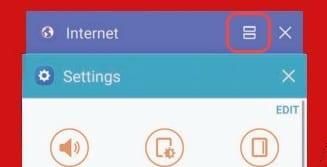
Toque no ícone de múltiplas janelas (semelhante a um sinal =) localizado no canto superior direito do aplicativo.
Selecione outro aplicativo para executar ambos os aplicativos no modo de tela dividida em várias janelas.
Você pode acessar opções adicionais de múltiplas janelas tocando no círculo entre as janelas.
Abra um aplicativo que deseja usar normalmente.
Toque no botão “ Recentes ”  . Uma lista de seus aplicativos em execução aparecerá. Deslize para cima ou para baixo se desejar explorar entre os aplicativos listados.
. Uma lista de seus aplicativos em execução aparecerá. Deslize para cima ou para baixo se desejar explorar entre os aplicativos listados.
Toque e segure a borda do aplicativo que deseja reduzir a uma janela.
O aplicativo será exibido em uma janela redimensionável separada. Agora você pode arrastar o canto para aumentar ou reduzir seu tamanho ou arrastar a janela pela tela conforme desejado.
A tela agora está dividida e você pode usar dois aplicativos na tela ao mesmo tempo.
Toque na janela que deseja fechar.
Selecione o círculo localizado entre as janelas.
Selecione a opção “ X ”. A janela inferior será fechada.
Por que não consigo usar a tela dividida com alguns aplicativos?
Alguns aplicativos não são compatíveis com este recurso. Atualmente não há solução alternativa para isso.
Este tutorial foi construído com base no modelo SM-T350NZAAXAR do Galaxy Tab A, mas se aplica a outros modelos semelhantes.
Resolva um problema em que o teclado do Samsung Galaxy travou, onde você não consegue inserir a senha e fica sem acesso ao dispositivo.
Como ativar ou desativar o modo de segurança no tablet Samsung Galaxy Tab A.
Resolva um problema em que o Samsung Galaxy Tab A fica preso em uma tela preta e não liga.
Resolva um problema em que seu smartphone ou tablet Samsung Galaxy registra toques na tela quando você não está tocando nele.
Como usar a S-Pen no tablet Samsung Galaxy Tab A.
Como fazer uma captura de tela e encontrar as imagens capturadas no tablet Samsung Galaxy Tab A.
As histórias do Facebook podem ser muito divertidas de fazer. Aqui está como você pode criar uma história em seu dispositivo Android e computador.
Aprenda como desativar vídeos que começam a tocar automaticamente no Google Chrome e Mozilla Firefox com este tutorial.
Resolva o problema onde o Samsung Galaxy Tab A está preso em uma tela preta e não liga.
Leia agora para aprender como excluir músicas e vídeos de dispositivos Amazon Fire e Fire HD para liberar espaço, desordem ou aumentar o desempenho.
Deseja adicionar ou remover contas de email no seu tablet Fire? Nosso guia abrangente irá guiá-lo pelo processo passo a passo, tornando rápido e fácil gerenciar suas contas de email em seu dispositivo favorito. Não perca este tutorial obrigatório!
Um tutorial mostrando duas soluções sobre como impedir permanentemente aplicativos de iniciar na inicialização do seu dispositivo Android.
Este tutorial mostra como reencaminhar uma mensagem de texto de um dispositivo Android usando o aplicativo Google Messaging.
Como habilitar ou desabilitar os recursos de verificação ortográfica no sistema operacional Android.
Está se perguntando se pode usar aquele carregador de outro dispositivo com seu telefone ou tablet? Esta postagem informativa traz algumas respostas para você.
Quando a Samsung apresentou sua nova linha de tablets topo de linha, havia muito o que comemorar. Os Galaxy Tab S9 e S9+ trazem atualizações esperadas, e a Samsung também introduziu o Galaxy Tab S9 Ultra. Todos esses dispositivos oferecem algo diferente, incluindo tamanhos de bateria variados. Certifique-se de ter os melhores carregadores para o Galaxy Tab S9.













